Como fazer logoff do computador ou sair do Windows 11/10
Se você é novo no Windows 11/10 e deseja saber como fazer logoff do computador ou sair(Sign) do Windows após a conclusão do trabalho, este tutorial básico é para você. Você não apenas aprenderá isso, mas também verá como fazer logoff de várias maneiras.
O que acontece quando você faz logoff de um computador?
Antes de começarmos com os métodos, vamos primeiro entender o que acontece quando você faz logoff ou logout(Sign) . O Windows(Windows) fechará todos os aplicativos do usuário executados em segundo plano, fechará todos os arquivos, mas deixará o computador em execução. Uma vez que você está desconectado, você deve ver a tela de login(Log-in) .
Se o seu computador for usado com frequência, é melhor fazer logoff e mantê(Off) -lo em execução, o que evitará que você espere até que o computador seja reiniciado.
Como fazer logoff do computador(Computer) ou sair do Windows 11/10(Sign)
Estas são várias maneiras de fazer logoff do computador e você pode usar qualquer uma delas com o mesmo efeito:
- Menu Iniciar
- Sair usando o menu WinX
- Alt+Ctrl+Del
- ALT+F4
- Prompt de comando
- Atalho da área de trabalho.
Se você está se perguntando qual método precisa usar, depende de qual é o mais confortável para você. Acabei usando Alt+F 4 , pois é mais rápido que o resto.
1] Sair usando o Menu Iniciar
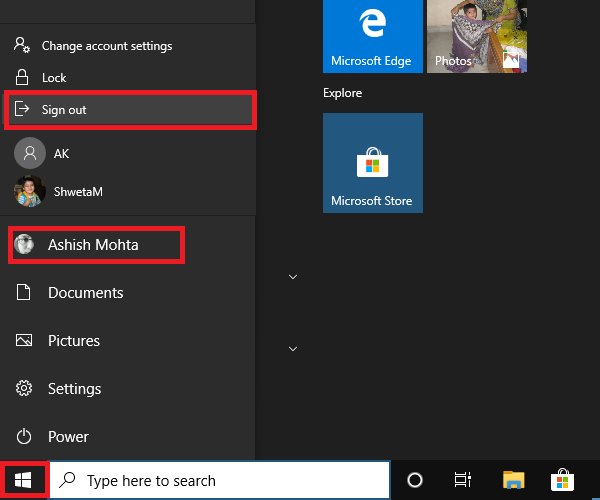
É um método padrão em que você clica no botão Iniciar(Start) , depois no ícone do seu perfil e clica em Sair(Sign-out) . Se houver algum trabalho não salvo ou um processo em execução em segundo plano, você será solicitado a salvar o trabalho e fechar os aplicativos.
2] Saia usando o menu WinX
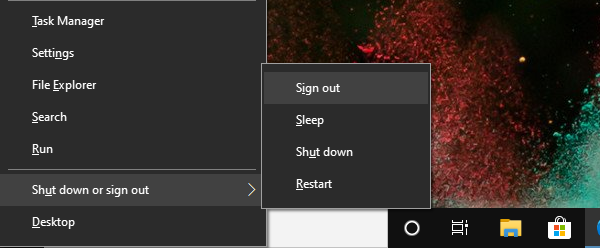
- Press WIN+X para abrir o menu de usuários avançados(Power Users Menu)
- Localize(Locate) o menu Abatido(Shot) ou Saia no final e passe o mouse sobre ele
- Selecione Sair
Você também pode usar WIN+X primeiro, depois U para abrir o menu suspenso e, em seguida, pressionar Enter para fazer logoff do computador.
3] Alt + Ctrl + Del
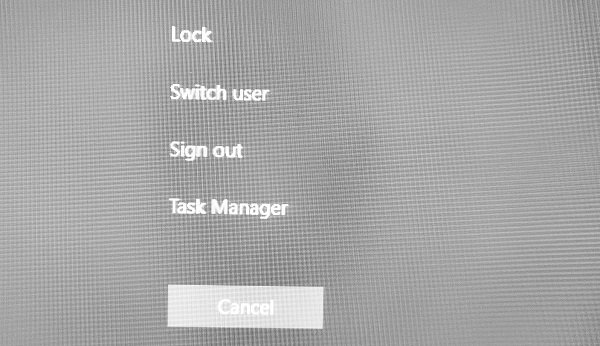
É um dos métodos clássicos que usamos sempre que o computador travava. Ele inicia uma sobreposição de tela, que oferece a opção de Bloquear(Lock) , Alternar(Switch) usuário, Sair(Sign) e Gerenciador de tarefas(Task Manager) . Escolha(Choose Sign) Sair.
4] ALT+F4 Keyboard Atalho de teclado para fazer logoff do computador
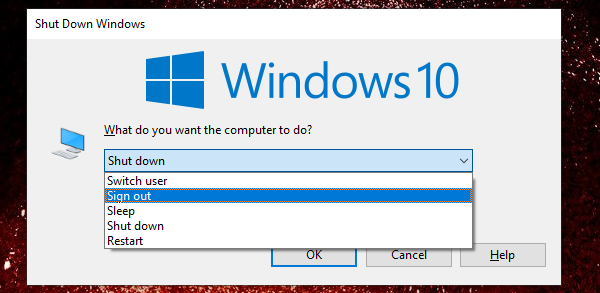
Outro método clássico favorito de todos os tempos que sempre usei quando estava usando o Windows XP(Windows XP) e o Windows 7(Windows 7) . Quando estiver na área de trabalho(Desktop) , pressione ALT+F4 e abrirá uma pequena janela pop-up. Aqui você pode optar por Sair no menu suspenso e clicar no botão OK.
5] Saia do prompt de comando
- Abrir prompt de comando
- Digite shutdown -L e pressione a tecla Enter
- Ele irá desconectar você do Windows.
Você também pode executar o mesmo comando no prompt Executar .(Run)
6] Atalho para fazer logoff do computador
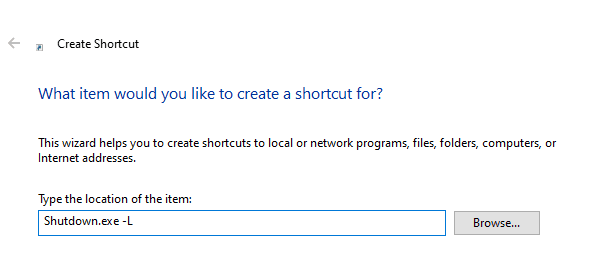
Se você gosta de usar atalhos(Shortcuts) para executar comandos que usa com frequência, escrevemos um guia exaustivo sobre como você pode criar atalhos de desligamento, reinicialização e logoff na área de trabalho do Widows. Você também pode optar por atribuir um atalho de teclado a esse atalho e executá-lo sempre que desejar.
Espero que você encontre um dos métodos adequados para fazer logoff do computador.
Related posts
Download Quick Start Guide para o Windows 10 a partir de Microsoft
Microsoft Word tutorial para iniciantes - Guide sobre como usá-lo
Como usar Windows 10 PC - Basic Tutorial e Dicas para Iniciantes
Iniciantes Guide para otimizar Windows 10 para melhor desempenho
Conhecer Windows 10 Guide para Employees de Microsoft
Como configurar e configurar um novo computador Windows 10
Linux Mint: um guia para iniciantes e dicas profissionais
Como fazer e Edit TikTok Videos para Beginners
15 Quick Slack Tips and Tricks para Beginners
Um guia para o que está na Dark Web
Microsoft OneNote Tips and Tricks para iniciantes
Guia OTT para dar acesso aos convidados à sua rede local
ONEDRive Tutorial para Beginners; Download ebook grátis
OneDrive para School or Work: 8 Tips para Beginners
Como usar o Google Adsense para iniciantes
Download Windows 10 Guides para Beginners de Microsoft
Guia de compra de SSD (Solid State Drive) para 2019
Guia para iniciantes do prompt de comando do Windows
Instalando plug-ins do GIMP: um guia de instruções
General & Basic Windows Troubleshooting Tips
